
Це програмне забезпечення буде виправляти поширені помилки комп'ютера, захищати вас від втрати файлів, шкідливого програмного забезпечення, відмови обладнання та оптимізувати ваш ПК для максимальної продуктивності. Вирішіть проблеми з ПК та видаліть віруси зараз за 3 простих кроки:
- Завантажте інструмент відновлення ПК Restoro що поставляється із запатентованими технологіями (патент доступний тут).
- Клацніть Почніть сканування знайти проблеми з Windows, які можуть спричинити проблеми з ПК.
- Клацніть Відремонтувати все щоб виправити проблеми, що впливають на безпеку та продуктивність вашого комп’ютера
- Restoro завантажив 0 читачів цього місяця.
Одна дивовижна особливість Windows 10 це його сумісність з іншими пристроями Microsoft, такими як Xbox One, наприклад. Ми вже вам показали як підключити Xbox One до Windows 10, а сьогодні ми покажемо вам, як підключитися Контролер Xbox One до Windows 10.
У нашій статті про як підключити контролер PS4 до Windows 10
ми коротко згадували, що підключити контролер Xbox One досить просто завдяки вбудованій підтримці Windows 10 для Xbox One. На відміну від попередніх версій Windows, Windows 10 постачається з усіма необхідними драйверами для використання контролера Xbox One, тому немає необхідності завантажувати що-небудь.Як використовувати контролер Xbox One у Windows 10?
Для того, щоб підключити контролер Xbox One до пристрою Windows 10, просто підключіть контролер до ПК за допомогою зарядного кабелю micro-USB. Ваш контролер повинен бути автоматично розпізнаний і готовий до використання.
Якщо ви хочете бездротово підключити контролер Xbox One до ПК з Windows 10, вам доведеться скористатися цим Бездротовий адаптер Xbox One для Windows. Для бездротового підключення контролера Xbox One до ПК виконайте такі дії:
- Підключіть бездротовий адаптер Xbox для Windows до ПК з Windows 10. Для найкращої роботи не забудьте підключити адаптер до USB 2.0 або 3.0 порт на лицьовій стороні. Іноді можуть виникати певні проблеми з підключенням, спричинені корпусом комп'ютера або будь-яким іншим металевим предметом, і саме тому рекомендується підключати адаптер до переднього порту USB.
- Потрібні драйвери будуть встановлені автоматично, тому дочекайтеся завершення процесу.
- Після встановлення необхідних драйверів натисніть кнопку на бездротовому адаптері.
- Натисніть кнопку сполучення на контролері Xbox One. Світлодіод на контролері почне блимати, коли контролер Xbox One підключається до бездротового адаптера. Після завершення процесу світлодіод загориться.
Після того, як ви все це зробите, ваш контролер буде готовий до використання на вашому ПК з Windows 10. Як бачите, процес підключення досить простий, але час від часу можуть виникати незначні проблеми.
Рішення 1 - Встановіть драйвери вручну
Якщо ваш контролер Xbox One не працює в Windows 10, можливо, це пов’язано з поганим драйвером, тому рекомендується встановлювати драйвер вручну. Для цього виконайте такі дії:
- Натисніть Клавіша Windows + X і вибрати Диспетчер пристроїв зі списку.

- Одного разу Диспетчер пристроїв відкривається, знайдіть і клацніть правою кнопкою миші Контролер Xbox One.
- З меню виберіть Оновіть програмне забезпечення драйвера.

- Натисніть на Знайдіть на моєму комп’ютері програмне забезпечення драйверів.

- Клацніть Дозвольте вибрати зі списку драйверів пристроїв на моєму комп’ютері.
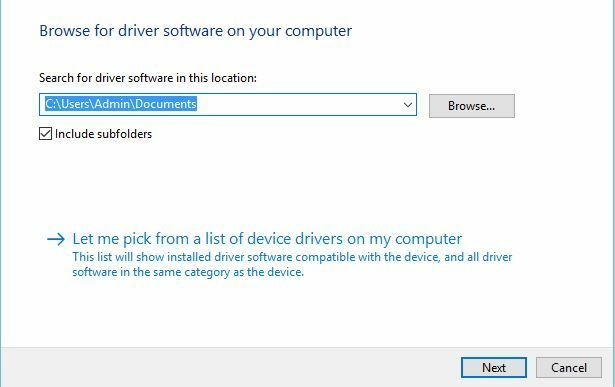
- Знайдіть Контролер Microsoft Xbox One у списку та натисніть Далі щоб встановити його. Якщо ви не можете знайти драйвер контролера Microsoft Xbox One, можливо, доведеться зняти прапорець Показати сумісний апаратний варіант.
Рішення 2 - Змініть налаштування контролера USB
Небагато користувачів повідомили, що правий тригер відображається як лівий тригер під час використання контролера Xbox One у Windows 10, і для вирішення цієї проблеми потрібно встановити Контролер Xbox драйвера, виконуючи ті самі кроки, що й у попередньому рішенні. Після встановлення Контролер Xbox драйвера, вам потрібно зробити наступне:
- Від'єднайте та підключіть контролер Xbox One.
- Натисніть Клавіша Windows + S і тип налаштувати ігрові контролери USB. Вибирайте Налаштуйте ігрові контролери USB зі списку результатів.
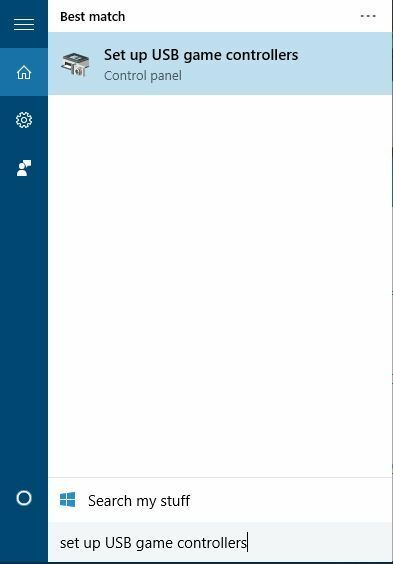
- Виберіть Контролер Xbox One зі списку та натисніть Властивості кнопку.
- Йти до Налаштування і натисніть на Скинути за замовчуванням кнопку.
- Перейдіть до Тест і перевірте, чи працює ваш контролер.
Підключити контролер Xbox One до ПК з Windows 10 досить просто, але якщо у вас виникли проблеми, сміливо переглядайте наші рішення.
 Проблеми все ще виникають?Виправте їх за допомогою цього інструменту:
Проблеми все ще виникають?Виправте їх за допомогою цього інструменту:
- Завантажте цей інструмент відновлення ПК оцінено Чудово на TrustPilot.com (завантаження починається на цій сторінці).
- Клацніть Почніть сканування знайти проблеми з Windows, які можуть спричинити проблеми з ПК.
- Клацніть Відремонтувати все виправити проблеми із запатентованими технологіями (Ексклюзивна знижка для наших читачів).
Restoro завантажив 0 читачів цього місяця.


